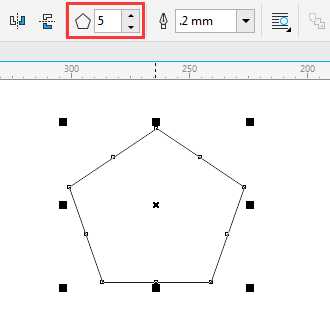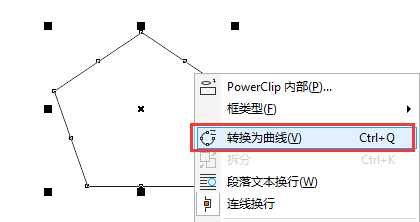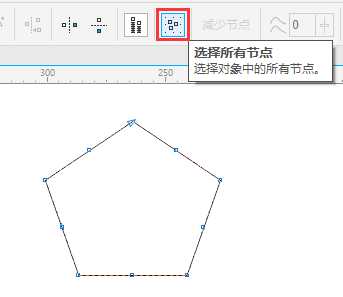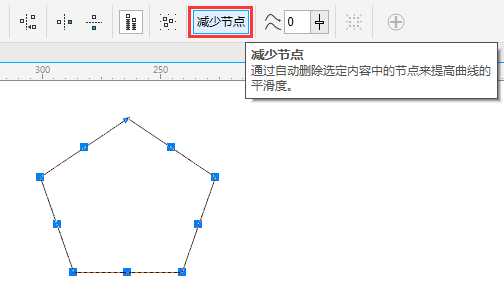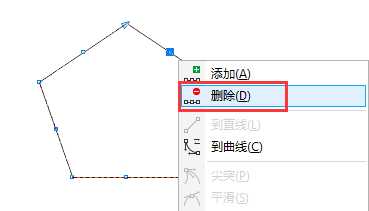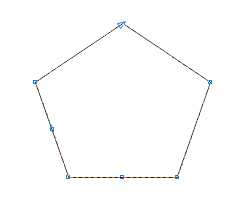CDR X8中如何减少节点?cdr减少节点的两种方法
(编辑:jimmy 日期: 2025/12/25 浏览:2)
使用CorelDRAW描摹位图之后不光滑,有时会或多或少不准确,对于出现的类似问题,如何解决,在CDR形状工具属性栏中给我们提供了减少节点和平滑节点的命令,只是没有很多人去用这个功能,对于减少节点本文提供两种方法,希望对初学者有所帮助。
减少节点方法一:减少节点
1. 打开CorelDRAW软件,新建文档,在工具栏中选择“多边形”工具,设置边数为5,绘制五边形。
2. 点击属性栏中“转换为曲线”按钮,或在图形上鼠标右击,在弹出的快捷选项中选择“转换为曲线”命令,快捷键Ctrl+Q。
3. 按下F10转换为“形状工具”,鼠标框选五边形,或点击菜单栏“选择所有节点按钮”如图。
4. 现在,所有节点是被选择状态,然后点击“减少节点”按钮。
5. 同样,接着选择设置“美术字”(此处选择为‘楷体’,字号40),方法同上。
减少节点方法二:删除节点
1. 将图形转曲之后,还可以对节点进行删除操作,使用“形状工具”点选或框选需要删的节点,点击属性栏中“删除节点” 按钮,或在图形上鼠标右击,在弹出的快捷选项中选择“删除”命令,还可以直接按键盘上的“Delete”键。
按钮,或在图形上鼠标右击,在弹出的快捷选项中选择“删除”命令,还可以直接按键盘上的“Delete”键。
2. 选择不需要的节点删除即可。
以上就是cdr减少节点的两种方法介绍,操作很简单的,大家学会了吗?希望这篇文章能对大家有所帮助!